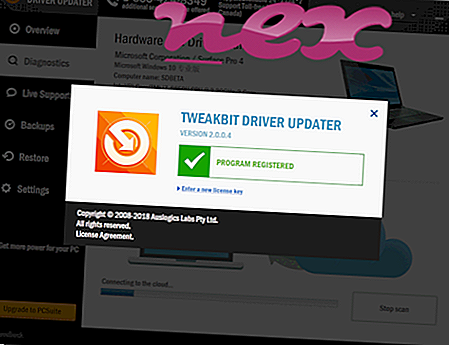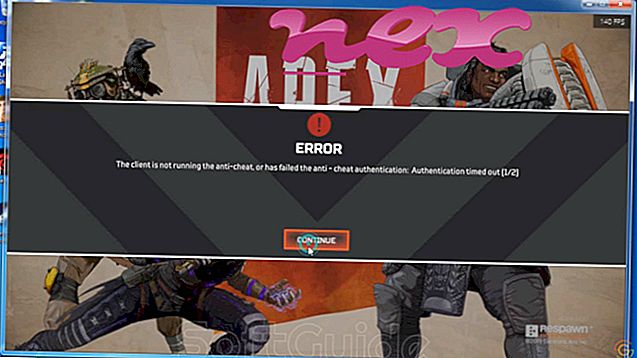A WRTray néven ismert folyamat a Webroot Software által a Webroot Security Tray Application (www.webroot.com) alkalmazáshoz tartozik.
Leírás: A WRTray.exe nem nélkülözhetetlen a Windows operációs rendszer számára, és viszonylag kevés problémát okoz. A WRTray.exe a "C: \ Program Files (x86)" almappában található (általában C: \ Program Files (x86) \ Webroot \ Security \ Current \ Framework \ ). Az ismert fájlméret a Windows 10/8/7 / XP operációs rendszeren 1 382 984 bájt (az összes előfordulás 40% -a), 1 373 208 bájt vagy 1 286 960 bájt.
A WRTray.exe egy Verisign által aláírt fájl. A WRTray.exe fájlt egy megbízható cég hitelesítette. A WRTray.exe fájl nem Windows rendszerfájl. A program nem látható. A program a Windows indításakor elindul (lásd: Rendszerleíró kulcs: GÉP \ Futtatás). A WRTray.exe képes alkalmazások figyelésére. Ezért a műszaki biztonsági besorolás 28% -kal veszélyes .
E változat eltávolítása: Ha nehézségek merülnek fel a WRTray.exe használatával, akkor is kereshet segítséget a vállalat webhelyén, vagy biztonságosan eltávolíthatja a programot a Webroot Software eltávolító programjának segítségével (Vezérlőpult ⇒ A program eltávolítása).Fontos: Néhány rosszindulatú program álcázza magát WRTray.exe néven, különösen, ha a C: \ Windows vagy C: \ Windows \ System32 mappában található. Ezért ellenőrizze a WRTray.exe folyamatot a PC-jén, hogy nem fenyeget-e. Javasoljuk a Biztonsági Feladatkezelőt, hogy ellenőrizze számítógépének biztonságát. Ez volt a Washington Post és a PC World egyik legnépszerűbb letöltési ajánlata .
A tiszta és rendezett számítógép a legfontosabb követelmény a WRTray problémáinak elkerülése érdekében. Ez azt jelenti, hogy ellenőrizze a rosszindulatú programokat, megtisztítja a merevlemezt 1 cleanmgr és 2 scc / scannow használatával, 3 eltávolítja a már nem szükséges programokat, ellenőrzi az Autostart programokat (4 msconfig használatával) és engedélyezze a Windows 5 automatikus frissítését. Mindig emlékezzen arra, hogy rendszeresen készít biztonsági másolatot, vagy legalábbis beállít visszaállítási pontokat.
Ha tényleges problémát tapasztal, próbálja felidézni az utoljára elvégzett dolgot, vagy az utoljára telepített dolgot, mielőtt a probléma először jelent meg. Használja a 6 resmon parancsot a problémát okozó folyamatok azonosításához. Még súlyos problémák esetén is - a Windows újratelepítése helyett - jobb, ha javítja a telepítést, vagy a Windows 8 és újabb verziók esetén a 7 DISM.exe / Online / Cleanup-image / Restorehealth parancsot. Ez lehetővé teszi az operációs rendszer javítását az adatok elvesztése nélkül.
A WRTray.exe folyamat elemzéséhez a következő programok bizonyultak hasznosnak: A Security Task Manager megjeleníti az összes futó Windows feladatot, beleértve a beágyazott rejtett folyamatokat, például a billentyűzet és a böngésző figyelését vagy az Autostart bejegyzéseket. Az egyedi biztonsági kockázati besorolás jelzi annak valószínűségét, hogy a folyamat potenciális kémprogramokat, rosszindulatú programokat vagy trójai képessé váljon. B Malwarebytes Anti-Malware felismeri és eltávolítja az alvó kémprogramokat, reklámprogramokat, trójaiákat, keyloggereket, rosszindulatú programokat és nyomkövetőket a merevlemezről.
Kapcsolódó fájl:
backupmaster.exe tmrubotted.exe 2pbrmon.exe WRTray.exe tv-plug-in.exe ieprivacykeeper.exe persfw.exe lic98service.exe npwprint.dll fireshot-firefox-plugin.exe winxcorners.exe